win7系统禁止WPS软件自动更新的详细设置方法
1、首先,点击“开始”按钮,点击“所有程序”。
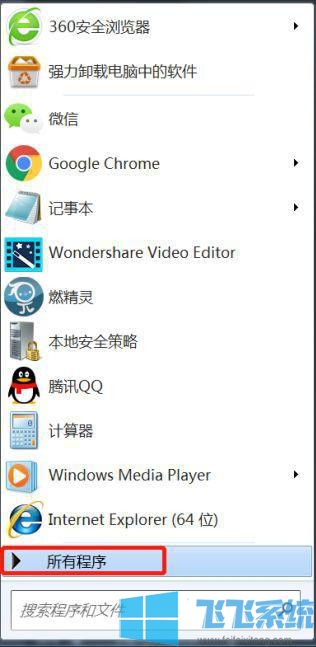
2、在所有程序中找到WPS Office。
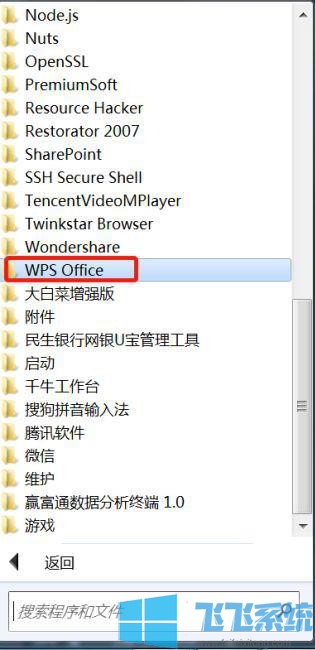
3、点击展开WPS Office,找到WPS Office 工具。
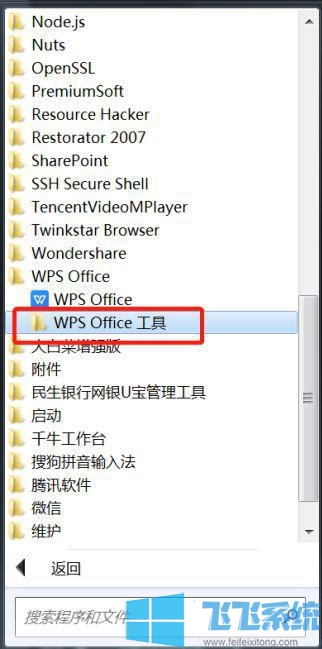
4、点击展开WPS Office 工具,找到配置工具并点击。
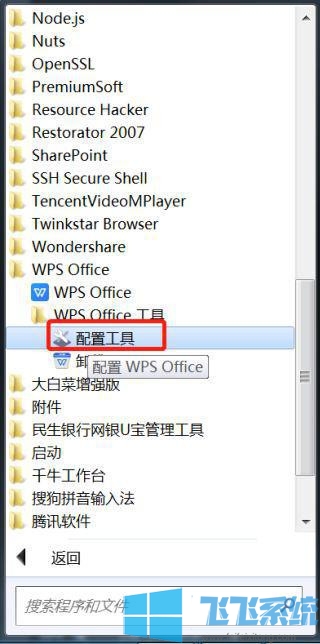
5、在弹出来的配置界面,找到最下面的高级,并点击。
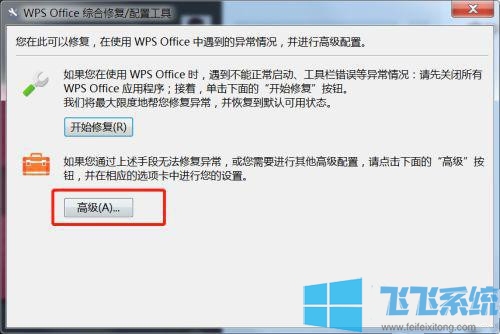
6、在高级配置界面,点击升级设置切换到升级设置选项卡。
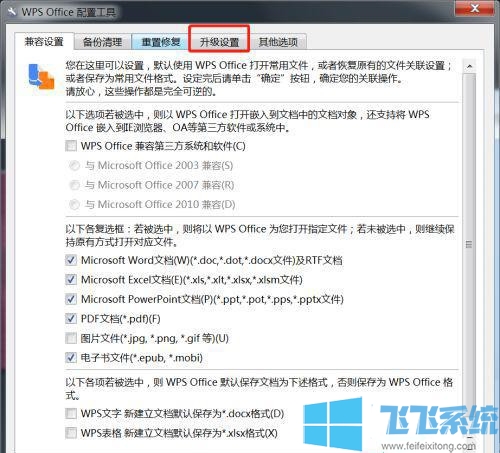
7、接着在升级方式下选择关闭自动升级即可。
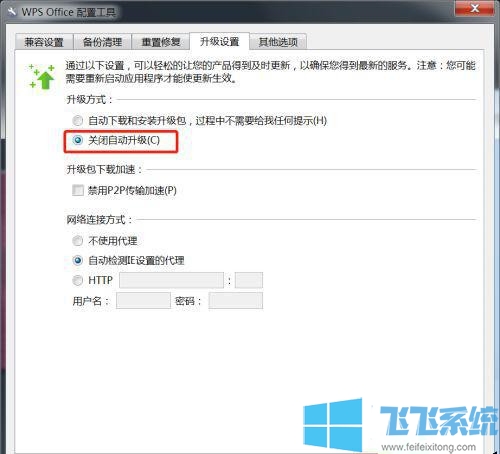
以上就是win7系统禁止WPS软件自动更新的详细设置方法,大家按照上面的方法来进行设置之后,WPS软件就不会再自动更新了。
分享到: